怎样完全卸载Windows10中的软件
1、【打开控制面板】
搜索栏中搜素"控制面板"☛双击“控制面板”
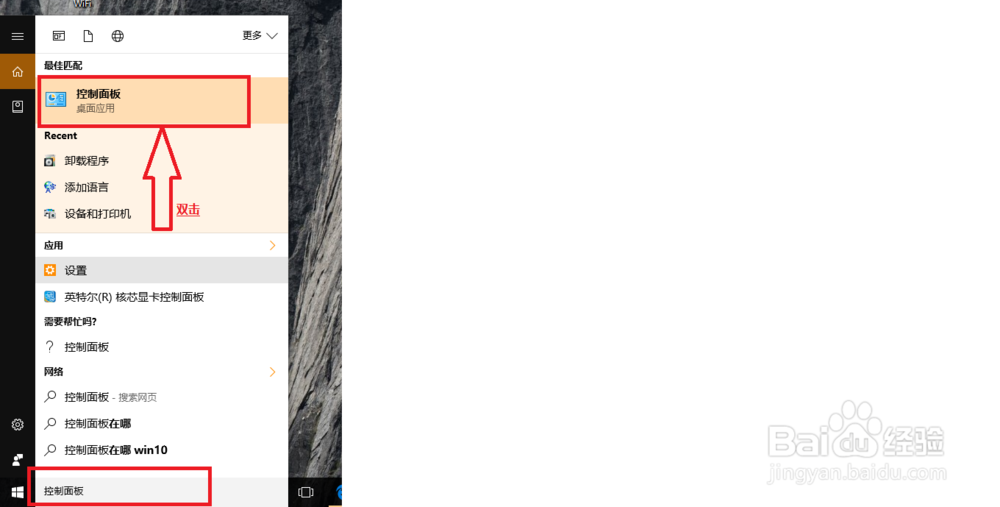
2、【单击程序】
单击程序,将程序打开

3、【单击“程序和功能”】
单击“程序和功能"
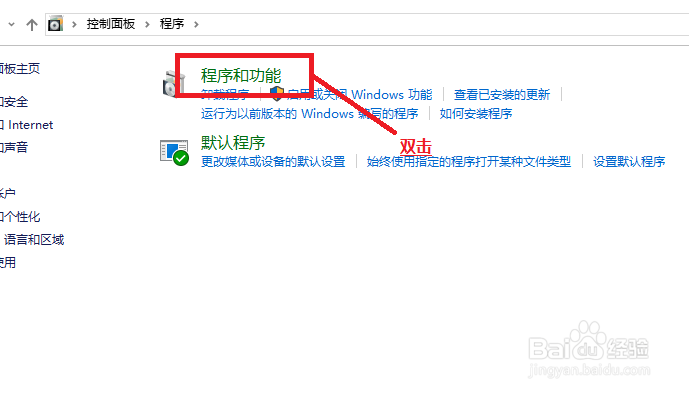
4、【单击“卸载程序"】
此步骤和上一步骤一样,在上一步骤中可以点击”卸载程序“或者”程序和功能“,打开的都是同一页面。
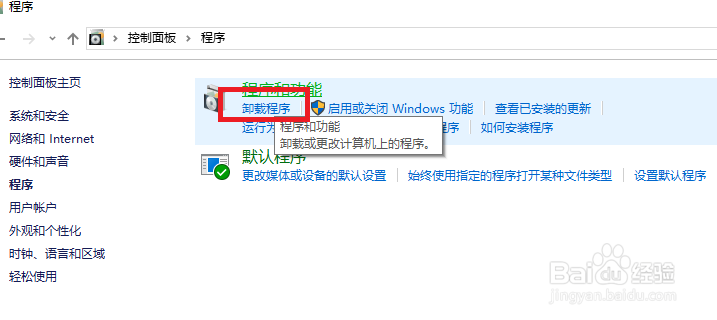
5、【右击要卸载的程序】
将鼠标悬停在要卸载的软件上☛右击☛点击”卸载“

6、【完成卸载】
在跳出的页面中勾选"卸载“☛单击"下一步”,这样你就成功卸载这款软件啦。

声明:本网站引用、摘录或转载内容仅供网站访问者交流或参考,不代表本站立场,如存在版权或非法内容,请联系站长删除,联系邮箱:site.kefu@qq.com。
阅读量:79
阅读量:131
阅读量:64
阅读量:105
阅读量:191